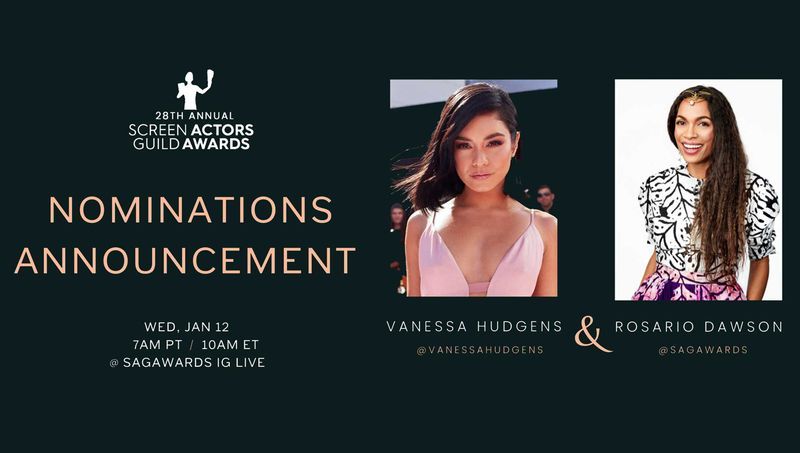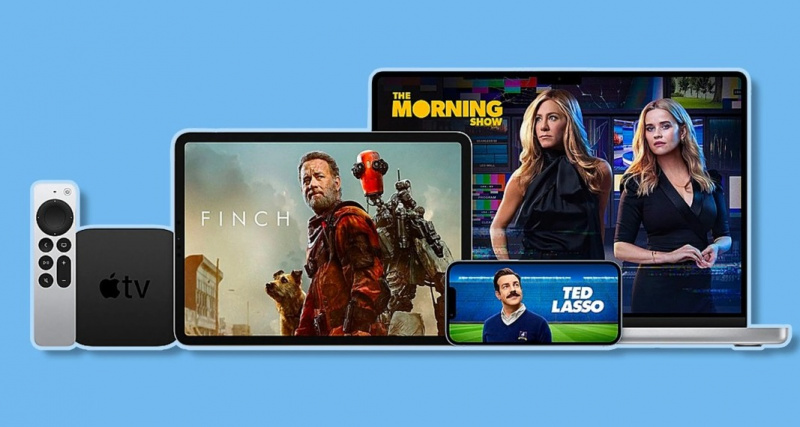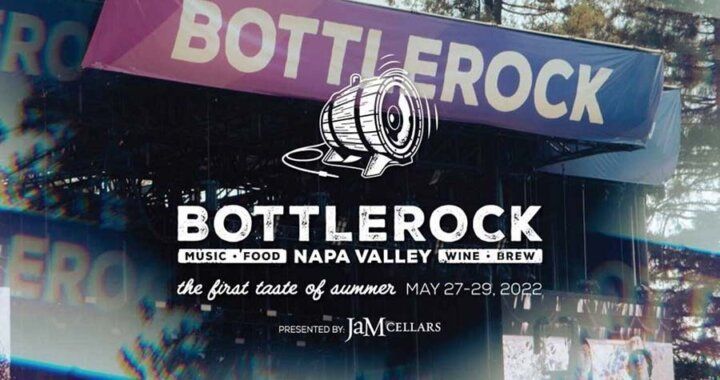Če se storitve Google Play nenehno ustavljajo, zamrznejo ali se zrušijo na vašem mobilnem telefonu Android, boste na koncu popolnoma razočarani. ne skrbi Pomagali vam bomo odpraviti težavo s preprostim odpravljanjem težav.

Storitve Google Play je sestavni del ekosistema Android. Povezujejo aplikacije z drugimi Googlovimi storitvami, kot so Google Prijava, Google Zemljevidi itd. Vključeni so v operacijski sistem Android in se razlikujejo od trgovine Google Play.
Ko začnejo storitve Google Play delovati nepravilno, je celotna uporabniška izkušnja uporabnika Androida močno motena. Zato je popravljanje storitev Google Play, ki se nenehno ustavljajo, bistvenega pomena v vsaki napravi.

Če imate težave z zrušitvijo, zamrznitvijo ali zaustavitvijo storitev Google Play, je tukaj 8 korakov za odpravljanje težav, ki jih morate uporabiti.
Opomba: Te metode so zelo preproste in ne zahtevajo posebnega znanja. Samo natančno sledite navodilom. Ne pozabite, da se lahko nekateri koraki razlikujejo glede na uporabniški vmesnik.
1. Počistite predpomnilnik in podatke iz storitev Google Play
Ko prvič naletite na to težavo, poskusite hitro počistiti predpomnilnik in podatke storitev Google Play. To narediš takole:
- Zaženite aplikacijo Nastavitve.
- Pojdite na Aplikacije-> Upravljanje aplikacij.
- Poiščite in tapnite Storitve Google Play.
- Tukaj tapnite Počisti predpomnilnik.

- Po tem tapnite Upravljanje prostora in nato Počisti vse podatke.

Ne pozabite, da boste z brisanjem vseh podatkov odstranili vse podatke storitve Google Play, shranjene v vaši napravi. Znova boste morali iti skozi nastavitev računa Google Play.
2. Odstranite posodobitve sistema Android WebView
Včasih lahko težava z aplikacijo Android System WebView povzroči, da se storitve Google Play ustavijo ali zataknejo. To lahko preprosto rešite tako, da odstranite posodobitve sistema Android WebView na ta način:
- Zaženite aplikacijo Nastavitve.
- Pojdite na Aplikacije-> Upravljanje aplikacij.
- Poiščite in tapnite Android System WebView. Če ga ne najdete, se prepričajte, da si lahko ogledate sistemske aplikacije.
- Ko ga najdete, tapnite 3 pike v zgornjem desnem kotu.
- Nato tapnite Odstrani posodobitve in nadaljujte.

To je zelo učinkovita rešitev za številne težave, povezane s storitvami Google Play.
3. Počistite predpomnilnik trgovine Google Play
Kopičenje predpomnilnika lahko pogosto vodi do te strašne napake. Včasih se lahko predpomnilnik celo pokvari in povzroči okvaro storitev Google Play. Najenostavnejša rešitev je, da se znebite predpomnilnika na ta način:
- Zaženite aplikacijo Nastavitve.
- Pojdite na Aplikacije-> Upravljanje aplikacij.
- Poiščite in tapnite Trgovino Google Play.
- Zdaj tapnite Počisti predpomnilnik.

Izbrišete lahko tudi podatke iz trgovine Google Play. Vendar to ni obvezen korak.
4. Odstranite posodobitve za Google Chrome
Druga učinkovita rešitev za odpravo te napake je odstranitev posodobitev za Google Chrome, če ste jih nedavno posodobili. To storite:
- Zaženite aplikacijo Nastavitve.
- Pojdite na Aplikacije-> Upravljanje aplikacij.
- Poiščite in tapnite Google Chrome.
- Ko ga najdete, tapnite 3 pike v zgornjem desnem kotu.
- Nato tapnite Odstrani posodobitve in nadaljujte.

To bo povrnilo brskalnik Google Chrome in upajmo, da se znebite težave, s katero se soočate. Če bo vse v redu, lahko znova poskusite posodobiti Chrome.
5. Posodobite vse aplikacije
Če že dolgo niste posodabljali aplikacij, nameščenih v vaši napravi, lahko na koncu naletite na to težavo. Hitro rešitev bi bilo v tem primeru posodobitev vseh aplikacij na ta način:
- Prepričajte se, da ste povezani z omrežjem WiFi.
- Zdaj zaženite Trgovino Google Play v svoji napravi.
- Dotaknite se ikone svojega profila.
- Nato tapnite Upravljanje aplikacij in naprave.

- Nato tapnite Posodobi vse.
- Počakajte, da se vse aplikacije uspešno posodobijo.
- Na koncu znova zaženite pametni telefon.
to je to.
6. Ponastavite nastavitve aplikacije storitve Google Play
Drug učinkovit ukrep za preprečevanje te težave je ponastavitev nastavitev aplikacij v storitvah Google Play. To storite:
- Zaženite aplikacijo Nastavitve.
- Pojdite na Aplikacije-> Upravljanje aplikacij.
- Poiščite in tapnite Storitve Google Play.
- Tukaj tapnite 3 pike v zgornjem desnem kotu.
- Po tem tapnite Ponastavi nastavitve aplikacije in potrdite svojo izbiro.

S tem boste počistili vse nastavitve aplikacij, nastavljene za storitve Google Play.
7. Odstranite Google Račun
Če nobena od zgornjih metod ni delovala, poskusite odstraniti Google Račun, povezan z vašo napravo. Preprosto ga odstranite, znova zaženite napravo in preverite, ali to rešuje težavo.
Če težave ni več, lahko znova dodate isti Google Račun.
8. Znova zaženite ali ponastavite napravo
Končna rešitev za zelo dolg seznam težav z Androidom je preprost ponovni zagon. Velikokrat zapletene rešitve ne uspejo in to deluje. Zato poskusite znova zagnati napravo, da odpravite težavo s storitvami Google Play.
Če pa napaka še vedno obstaja tudi po vseh rešitvah, je zadnji ukrep ponastavitev naprave. Napravo morate ponastaviti na tovarniške nastavitve. Preden poskusite s tem, poskrbite, da ste varnostno kopirali pomembne podatke.
To so vse rešitve za nadležne storitve Google Play, ki se nenehno ustavljajo. Do zdaj bi se ga znebili. Ne pozabite povedati vsem, katera metoda je bila najboljša za vas.